Določeni uporabnik nima veljavnega profila - popravek
Če zaradi napake ‘Navedeni uporabnik nima veljavnega profila’ nameščenih aplikacij iz trgovine Microsoft Store resnično ne morete odpreti, ga lahko popravite tukaj. V tem članku bomo govorili o določenem uporabniku, ki nima veljavnega profila - popraviti. Začnimo!
Samo razmislite o scenariju, iz katerega ste namestili aplikacijo Trgovina Microsoft na vašem Windows 10. Nato lahko poskusite zagnati novo dodano aplikacijo, vendar ne morete. Ko se aplikacija inicializira, ste prejeli naslednje sporočilo:
C:Program FilesWindowsApps.Zgoraj prikazano sporočilo o napaki v bistvu kaže na neko izvršljivo datoteko v mapi aplikacije zadevne aplikacije. To nam v bistvu daje nekaj namigov za rešitev težave. Torej, tukaj je rešitev, ki jo lahko uporabite, da jo popravite.
Določeni uporabnik nima veljavnega profila - popravi
Po nekaj raziskavah smo dejansko prišli do zaključka, da se zgornja napaka dejansko pojavi zaradi pomanjkanja dovoljenj v nadrejeni mapi. V tem primeru je nadrejena mapa mapa WindowsApps in je njena lokacija C:Program FilesWindowsApps To predvideva, da je Windows nameščen na pogonu C :. Kadarkoli prenesete aplikacijo, so njene namestitvene datoteke znotraj mape z aplikacijami, prenesene pa so v mapo WindowsApps. Ker pa mapa WindowsApps nima dovoljenja, aplikacija sploh ne bo dokončala namestitve.
Če želite odpraviti to težavo, morate mapo aplikacije premakniti izven mape WindowsApps. In nato v sporočilu o napaki dejansko zaženite omenjeno izvršljivo datoteko. Tukaj je nekaj korakov, s katerimi določite, da navedeni uporabnik nima veljavnega profila:
- Pritisnite Windows + E da odprete File Explorer in nato pojdite na
The specified user does not have a valid profile.
mapo. - Prevzemite lastništvo nad mapo WindowsApps, sicer je ne boste mogli odpreti.
- V mapo WindowsApps premaknite mapo z aplikacijami, za katero prejemate sporočilo o napaki. Sporočilo o napaki v bistvu omenja ime mape, tako da jo lahko dobite od tam. Mapo lahko premaknete v Dokumenti , Namizje, ali tudi katero koli drugo knjižnico. Spodnji posnetek zaslona je v bistvu samo za predstavitev, dejanska aplikacija bi bila v vašem primeru res drugačna.
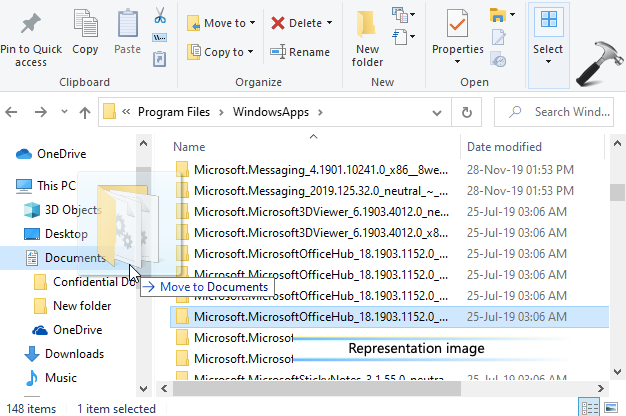
- Ko je mapa tam, lahko nato tapnete ime izvršljive datoteke, ki je bilo prej omenjeno v napaki. Nato dokončajte namestitev aplikacije in tokratna napaka se dejansko ne bo prikazala.
Zaključek
No, to je bilo vse Ljudje! Upam, da vam je všeč, da navedeni uporabnik nima veljavnega članka v profilu in se vam zdi koristen. Pošljite nam svoje povratne informacije o tem. Tudi če imate dodatna vprašanja in težave, povezane s tem člankom. Potem nam to sporočite v spodnjem oddelku za komentarje. V kratkem se vam bomo oglasili.
Imej lep dan!
Glej tudi: Kako popravim predmete Avast Broken Registry








